
Përmbajtje:
- Autor John Day [email protected].
- Public 2024-01-30 12:12.
- E modifikuara e fundit 2025-01-23 15:10.

Pasi të keni testuar bordin ESP32-CAM në videot e mëparshme, është e sigurt të thuhet se cilësia e videos nuk është saktësisht e shkëlqyeshme. Boardshtë një bord kompakt dhe jashtëzakonisht me kosto efektive që është gjithashtu i lehtë për t'u përdorur dhe kjo e bën atë të përsosur për fillestarët. Por nëse jeni duke kërkuar të ndërtoni një sistem aktual të mbikëqyrjes në shtëpi DIY, atëherë nuk do të ishte instalimi më i mirë për të cilin të shkoni.
Përdorimi i motionEye OS me tabelën Raspberry Pi është gjëja tjetër popullore përreth. Në këtë post, ne mësojmë se si ta vendosim atë, të kalojmë mbi veçoritë dhe opsionet dhe gjithashtu i përfundoj gjërat duke ju dhënë mendimet e mia mbi sistemin dhe pse nuk mendoj se është një zgjidhje mjaft e mirë.
Videoja e mësipërme ju jep një përmbledhje të gjithçkaje dhe do të kishte kuptim ta shikonit për të parë të gjitha opsionet dhe veçoritë e ofruara nga motionEye OS.
Hapi 1: Mblidhni pajisjet elektronike

Unë do të përdor Raspberry Pi Zero W pasi aktualisht është një variant me kosto efektive dhe kompakte. Ju mund të përdorni çdo bord tjetër Raspberry Pi që mund të keni. Unë gjithashtu do të përdor v2 të modulit zyrtar të kamerës. Nëse jeni duke përdorur Pi Zero W, atëherë do t'ju duhet një kabllo përshtatës për kamerën pasi lidhësi në Pi Zero është më i vogël se ai në krahasim me Raspberry Pis me madhësi të plotë.
Përveç artikujve të treguar në imazh, do t'ju duhet një mënyrë për të hyrë në përmbajtjen e kartës microSD. Një përshtatës i kartës microSD ose lexuesi i kartës USB do të funksionojë mirë, në varësi të sistemit tuaj. Lidhja e një ekrani është opsionale, por do të rekomandohej ta bëni këtë kur filloni për herë të parë.
Hapi 2: Përgatitni sistemin operativ

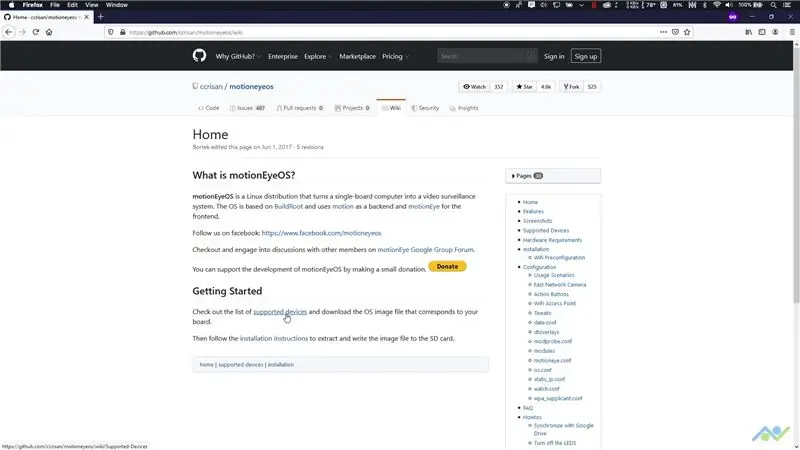
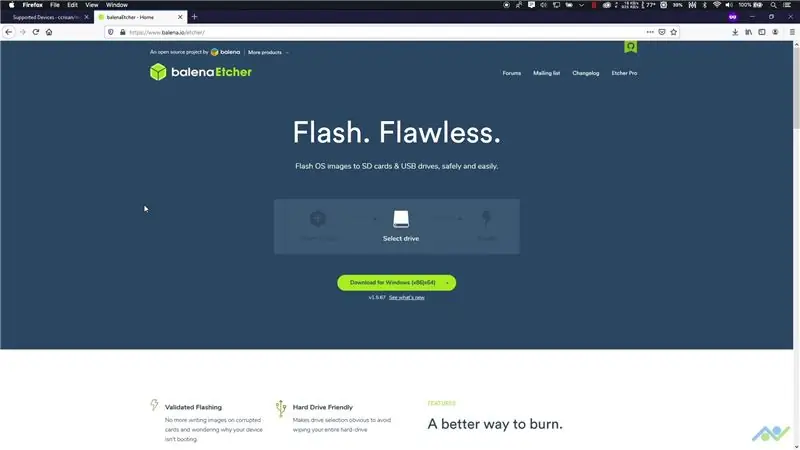
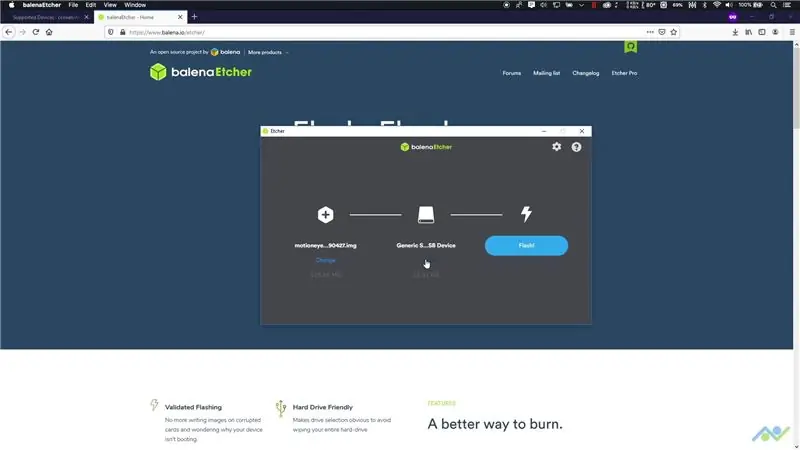
Raspberry Pi ka nevojë për një sistem operativ që të funksionojë siç duhet, kështu që filloni duke vizituar faqen e shkarkimit të softuerit dhe merrni imazhin për tabelën tuaj të veçantë. Shkarkoni etj, futni kartën microSD dhe futeni imazhin në kartë. Para se të futim kartën microSD në tabelë, duhet të specifikojmë detajet e rrjetit WiFi pasi bordi duhet të lidhet me rrjetin që të funksionojë si duhet. Ju mund të përdorni një redaktues teksti si Notepad ++ për ta bërë këtë. Përndryshe, ju gjithashtu mund të shkarkoni skedarin model nga lidhja më poshtë dhe ta përditësoni me detajet e rrjetit tuaj dhe kodin e vendit. Pasi të keni mbaruar, kopjoni skedarin në kartën microSD dhe nxirrni kartën.
MotionEye OS:
Etcher:
Modeli WPA:
Hapi 3: Lidhni kamerën dhe ndizeni

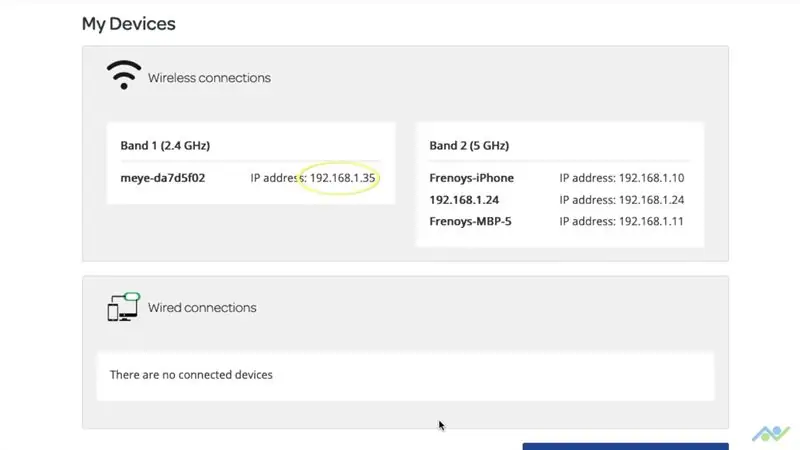
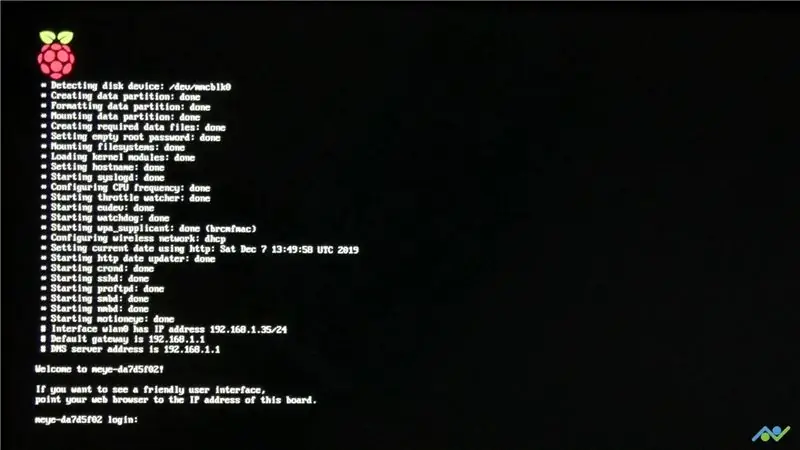
Vendosni kartën microSD në tabelë dhe gjithashtu lidhni kamerën me tabelën. Mbani në mend se skedat e lidhësit janë të brishta, prandaj kini kujdes kur lidhni kamerën. Pasi të keni mbaruar, ndizni sistemin.
Bordit do t'i duhen rreth 2-3 minuta për të vendosur gjithçka për herë të parë kur ndizet, kështu që mos e shkëputni energjinë gjatë kësaj kohe ose përndryshe mund t'ju duhet të filloni nga fillimi duke ndezur përsëri imazhin. Ne kemi nevojë për adresën IP të bordit në mënyrë që të kalojmë në hapin tjetër. Adresa IP do të shfaqet në ekran, por nëse nuk keni lidhur një ekran atëherë mund ta merrni këtë duke përdorur njërën nga opsionet e mëposhtme:
Mund të hyni në ruterin tuaj dhe të kontrolloni listën e klientëve
Ju gjithashtu mund të përdorni një skaner IP si skaneri Angry IP (https://angryip.org/).
Shkarkoni dhe instaloni skanerin IP. Ju gjithashtu do të duhet të instaloni Java dhe ka një lidhje në faqen e shkarkimit për t'ju ndihmuar me këtë. Pasi të keni mbaruar, hapni skanerin Angry IP dhe shtypni butonin e fillimit. Jepini pak kohë për të skanuar rrjetin tuaj dhe nëse bordi është në rrjet, atëherë do të jeni në gjendje ta identifikoni atë me emrin e pajisjes së tij, e cila duhet të fillojë me meye-*. Shënoni adresën IP.
Hapi 4: Qasja në MotionEye OS
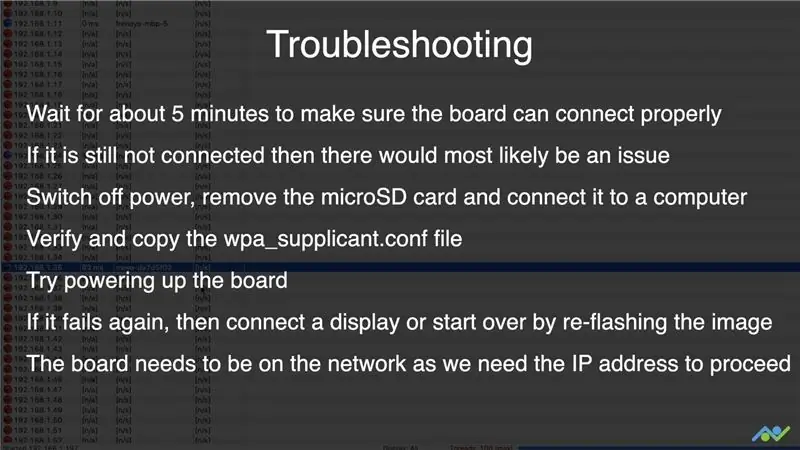
Shkruani adresën IP në një shfletues uebi për të hyrë në sistemin operativ motionEye. Ju lutemi shikoni videon për të marrë një përmbledhje të të gjitha veçorive dhe cilësimeve pasi nuk do të kishte kuptim t'i përshkruani të gjitha përmes tekstit.
Nëse bordi nuk shfaqet në rrjetin tuaj, atëherë mund të ndiqni hapat e zgjidhjes së problemeve të listuara në imazh.
Hapi 5: Vendimi dhe Vazhdimi
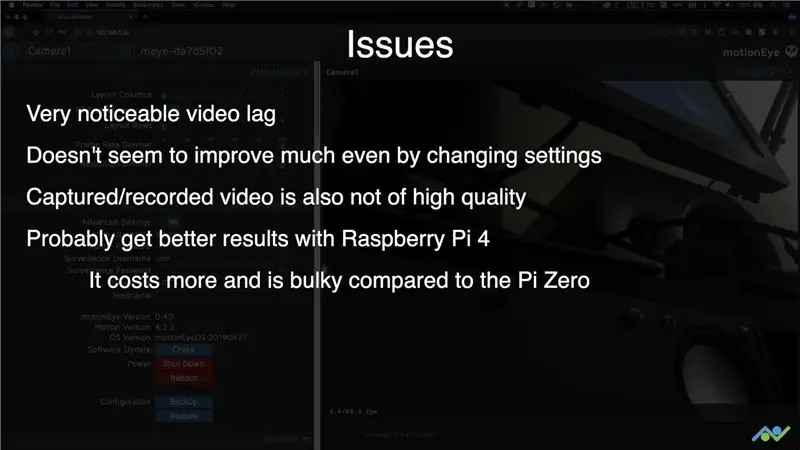

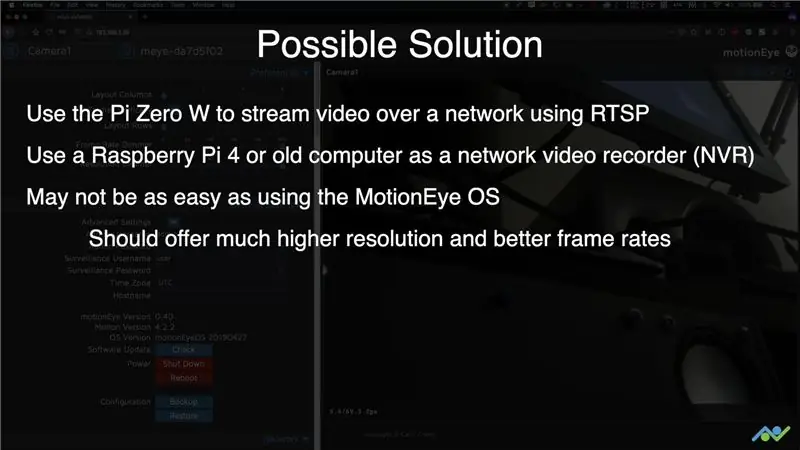
MotionEye OS është një program shumë interesant i softuerit që lejon shumë fleksibilitet, por ndoshta ka nevojë për pajisje shumë më të fuqishme që të funksionojë ashtu siç është menduar. Do të përpiqem të ndërtoj një sistem vëzhgimi duke përdorur disa kamera IP të bazuara në Raspberry Pi Zero që ofrojnë një transmetim video duke përdorur RTSP. Këto do të kontrollohen nga një qendër Raspberry PI Zero ose një kompjuter i vjetër. Meqenëse Pi zero do ta bëjë vetëm këtë, duhet të jetë në gjendje të transmetojë me një rezolucion dhe shkallë kuadri shumë më të lartë në krahasim me testet e sotme. Konsideroni të regjistroheni për të vazhduar, pasi mbështetja juaj ndihmon shumë në krijimin e projekteve si kjo.
YouTube:
Instagram:
Facebook:
Twitter:
Faqja e internetit BnBe:
Faleminderit per leximin!
Recommended:
Si të instaloni një sistem operativ: 4 hapa

Si të instaloni një sistem operativ: Në çdo rast, kompjuterët kanë nevojë për një sistem operativ, kështu që këtu do t'ju tregojmë se si ta instaloni vetë nga e para
Si të bëni sistemin tuaj operativ! (grumbull dhe Shembull Brenda): 5 hapa

Si të krijoni sistemin tuaj operativ! (grumbull dhe Shembull Brenda): Bëjeni tani
Si të instaloni sistemin operativ në Raspberry Pi: 15 hapa (me fotografi)

Si të instaloni sistemin operativ në Raspberry Pi: Një Raspberry Pi është një kompjuter i vogël që mund të lidhet me një monitor kompjuteri dhe përdor një tastierë dhe miun standard që i mundëson përdoruesit të mësojë më shumë rreth programimit. Me të mund të krijoni pajisjen tuaj të Internetit të Gjërave. Një Raspberry Pi si
WTware për Raspberry Pi 2 (Pi 3)- Sistemi operativ i klientëve të hollë: 3 hapa

WTware për Raspberry Pi 2 (Pi 3) - Sistemi operativ i klientëve të hollë: Klienti i hollë nga Raspberry Pi - është një ëndërr e një administratori të sistemit të rrjetit të plogësht. Aplikimet e Windows në Pi.WTware për Raspberry Pi është sistemi operativ i klientëve të hollë, që krijon lidhje te Windows Remote Desktop Services.WTware për Raspbe
Përgatitja e sistemit operativ për audiopintin tuaj !: 8 hapa

Përgatitja e Sistemit Operativ për Audiopint -in tuaj !: AudioPint është "kutia e veglave" e muzikantit, duke përfshirë të gjitha efektet audio që një interpretuesi do të kishte nevojë në një pajisje të vogël, të lehtë dhe të lëvizshme. Ndërsa interpretuesit e tjerë mund të kenë nevojë të tërheqin pedale me efekte të rënda dhe tabela zanore, ju duhet
